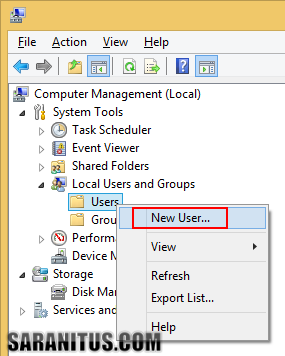สวัสดีครับ, ก่อนหน้านี้ ผมได้แนะนำวิธีการสร้างผู้ใช้ใหม่บน Windows 8.1 โดยใช้ PC settings ไปแล้ว (อ่านรายละเอียด) สำหรับในบทความนี้จะแนะนำวิธีการสร้างผู้ใช้ใหม่บน Windows 8.1 โดยใช้ ‘Computer Management’ ครับ
ก่อนจะว่าถึงขั้นตอนการสร้างผู้ใช้ขอแนะนำ Computer Management
Computer Management นั้นเป็นเครื่องมือสำหรับจัดการผู้ใช้ขั้นสูงบนระบบ Windows ที่นอกจากใช้สร้างผู้ใช้ใหม่แล้ว ยังสามารถจัดการผู้ใช้ในด้านอื่นๆ ได้อีกด้วย อย่างเช่น ต้องการกำหนดให้ผู้ใช้ทำการเปลี่ยนรหัสผ่านในการไซน์อินครั้งแรก กำหนดตำแหน่งเก็บโปรไฟล์ (Profile path) หรือล็อกออนสคริปต์ (Logon Script) เป็นต้น Computer Management มีอินเทอร์เฟซแบบกราฟิกทำให้ใช้งานได้ง่ายแต่อย่างไรก็ตาม Computer Management นั้นเหมาะสำหรับการใช้งานด้วยคีย์บอร์ดและเมาส์เป็นหลัก ถ้าเป็นการใช้งานบนแท็บเล็ตที่ใช้จอสัมผัส PC settings เป็นเครื่องมือที่เหมาะสมกว่าครับ
ข้อควรทราบ: บทความนี้เน้นการทำงานด้วยคีย์บอร์ดและเมาส์เป็นหลักครับ
สำหรับการสร้างผู้ใช้ใหม่บน Windows 8.1 โดยใช้ Computer Management มีขั้นตอนดังนี้
1. คลิกเมาส์ขวาบนปุ่ม Start ซึ่งอยู่บริเวณมุมซ้ายล่างของหน้าจอ หรือกดปุ่ม Windows + X แล้วคลิก Computer Management ดังรูปที่ 1
2. บนหน้าต่าง Computer Management ในบานหน้าต่างนำทางให้คลิกขยาย Local Users and Groups จากนั้นคลิกขวาบนโฟลเดอร์ Users แล้วเลือก New User ดังรูปที่ 2
3. บนหน้า New User ดังรูปที่ 3 ให้ใส่ข้อมูลต่าง ๆ ดังนี้
- User name – ใส่ชื่อผู้ใช้ในช่อง (ต้องใส่)
- Full name – ใส่ชื่อ-นามสกุล (ใส่หรือไม่ใส่ก็ได้)
- Description – ใส่รายละเอียดเกี่ยวกับผู้ใช้ (ใส่หรือไม่ใส่ก็ได้)
- Password และ Confirm password – ใส่รหัสผ่านที่ต้องการ (ใส่หรือไม่ใส่ก็ได้ – แต่ขอแนะนำให้ใส่รหัสผ่านเพื่อความปลอดภัย)
โดยเริ่มต้นแล้วระบบจะกำหนดให้ผู้ใช้ที่จะสร้างขึ้นใหม่ต้องทำการเปลี่ยนรหัสผ่านในการลงชื่อเข้าระบบในครั้งแรก แต่เราสามารถทำการยกเลิกคำสั่งนี้ได้โดยลบการติ๊กช่องสี่เหลี่ยมหน้า User must change password at next logon ออก (ดูรูปที่ 3 ประกอบ) ซึ่งหลังจากนั้นเราจะสามารถคอนฟิกคุณสมบัติอื่น ๆ ดังนี้
- User cannot change password – ติ๊กเลือกถ้าหากไม่ต้องการให้ผู้ใช้เปลี่ยนรหัสผ่าน
- Password never expired – ติ๊กเลือกถ้าหากไม่ต้องการให้รหัสผ่านหมดอายุ
- Account is disabled – ติ๊กเลือกถ้าหากต้องการปิดใช้งานผู้ใช้ (ชั่วคราว)
หลังจากทำการใส่ข้อมูลและคอนฟิกคุณสมบัติต่างๆ เสร็จเรียบร้อยแล้วให้คลิกปุ่ม Create เพื่อสร้างผู้ใช้ใหม่ (ดูรูปที่ 3 ประกอบ) ถ้าหากต้องการสร้างผู้ใช้เพิ่มเติมให้ดำเนินการตามข้อ 2 – 3 จนได้ผู้ใช้ครบตามความต้องการ เสร็จแล้วคลิกปุ่ม Close เพื่อปิดหน้า New User จากนั้นให้ปิดหน้าต่าง Computer Management เพื่อจบการทำงาน
การคอนฟิกผู้ใช้ให้เป็นAdministrators
ถึงขั้นตอนนี้เราจะได้ผู้ใช้ใหม่บนระบบแล้ว แต่เนื่องจากผู้ใช้ที่ทำการสร้างขึ้นใหม่จะเป็นผู้ใช้มาตรฐาน ดังนั้นถ้าต้องการเปลี่ยนให้เป็นผู้ดูแลระบบ (Administrator) จะต้องทำการคอนฟิกตามขั้นตอนดังนี้
1. บนหน้าต่าง Computer Management ให้ดับเบิลคลิกบนผู้ใช้ที่ต้องการเปลี่ยนให้เป็นผู้ดูแลระบบ (หรือคลิกขวาแล้วเลือก Properties) จากนั้นบนหน้า Properties ให้คลิกแท็บ Member Of (ดูรูปที่ 4 ประกอบ) จากนั้นคลิกปุ่ม Add
2. บนหน้า Select Groups ให้ใส่ชื่อกลุ่มในรูปแบบ Computer name\Administrators เช่น W8EEVLSA\Administrators ในช่องใต้ Enter the object names to select (สามารถใส่เฉพาะ administrators แล้วคลิกปุ่ม Check Names เพื่อทำการค้นหารายชื่อกลุ่มโดยอัตโนมัติ) ดังรูปที่ 5 เสร็จแล้วคลิกปุ่ม OK 2 ครั้ง เพื่อจบการทำงาน
สรุปผลการทำงาน
Computer Management เป็นเครื่องมือแบบ One-Stop ที่สามารถใช้จัดการผู้ใช้บน Windows 8.1 ได้ทุกอย่างเบ็ดเสร็จ ณ จุดเดียว เป็นเครื่องมือที่เหมาะสำหรับการจัดการผู้ใช้บนพีซีหรือโน้ตบุ๊กที่ใช้งานด้วยคีย์บอร์ดแลัเมาส์เป็นหลัก แต่สำหรับการใช้งานบนแท็บเล็ตจอสัมผัสเหทาะที่จะใช้ PC settings มากกว่าครับ